Vous pouvez importer du contenu dans le générateur de eConsent personnalisé pour remplacer tout le contenu d'un document précédemment téléchargé en utilisant les méthodes suivantes:
Code d'importation SiteVault
Importez un formulaire de eConsent dans l'éditeur depuis votre SiteVault ou celui d'un tiers à l'aide d'un code copié dans l'aperçu du participant. Pour partager un code, consultez
la section « Aperçu et partage d'un eConsent ».
Version du formulaire électronique (JSON)
Importez le fichier JSON (10 Mo maximum) d'un formulaire de eConsent dans l'outil de création. Si vous créez une copie d'un document dans votre propre Vault, nous vous recommandons de
le copier
dans SiteVault. Si vous ne possédez pas encore le fichier.JSON ou si vous ne l'avez pas encore envoyé au destinataire, sélectionnez
« Veeva eForm »
parmi les options de téléchargement du document.
Microsoft Word DOCX
Vous pouvez collaborer à la rédaction d'un formulaire de consentement ICF) avec un comité d'éthique ou un comité d'examen institutionnel (CEI) dans Microsoft Word. Une fois la rédaction terminée, importez les modifications dans SiteVault pour remplacer la version précédente. Utilisez l'outil de création pour intégrer les éléments de consentement au contenu, puis soumettez le formulaire pour une relecture supplémentaire (si nécessaire). Si, après collaboration, le ICF final est au format PDF, sélectionnez le type de consentement
eConsent « PDF simple
» (recommandé) lors
de l'ajout du formulaire
à l'étude, plutôt que de l'importer et d'utiliser l'outil de création.
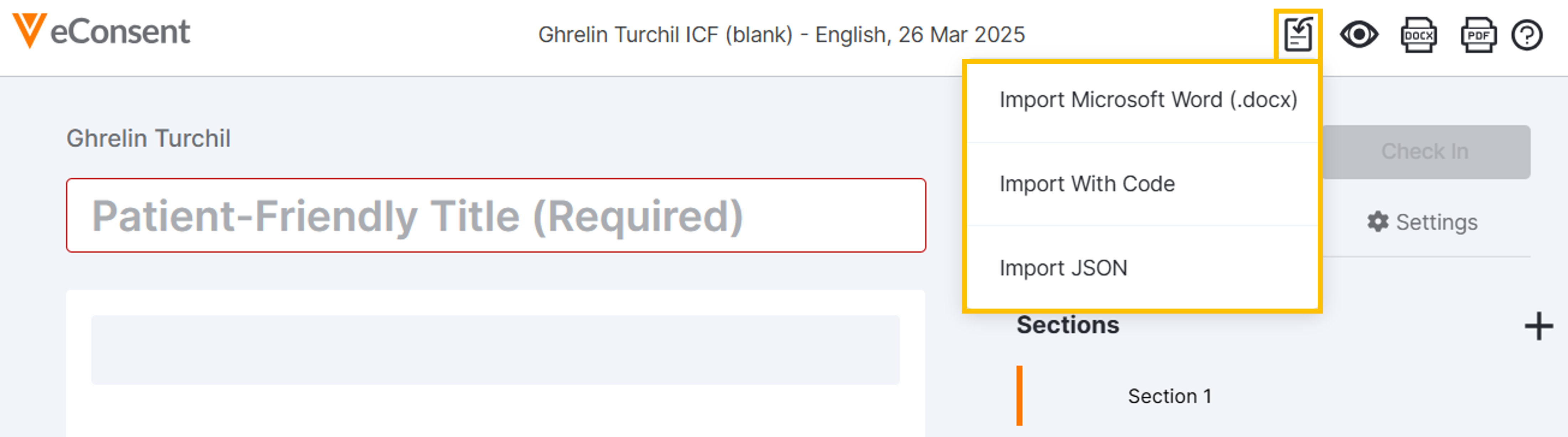
REMARQUE: Avant de téléverser un document au format Word, assurez-vous que l’approche de eConsent simplifiée basée sur un PDF ne vous convient pas. Les formulaires de consentement approuvés au format PDF peuvent être numérisés pour la signature et les réponses aux questions sans modification du contenu grâce à l’éditeur de eConsent PDF de SiteVault.
Rétablissement des modifications importées
Si vous téléchargez accidentellement du contenu et écrasez du texte que vous souhaitez conserver, sélectionnez « Annuler les modifications » dans le message en haut de la page pour restaurer le contenu précédent. Cette option est disponible pendant la modification du contenu, mais si vous cochez une case, une option ou modifiez un paramètre dans la barre latérale, le message se ferme et vous ne pouvez plus annuler les modifications.
Étape 1: Créer un document à écraser
- Créez un nouveau ICF vierge ou un nouveau brouillon d'un ICF vierge existant.
- Assurez-vous d'avoir sélectionné Oui dans le champ Veeva eConsent, sauf si le document est destiné uniquement à un consentement papier.
Deuxième étape: Importer le contenu
- À partir du document créé à l'étape précédente, sélectionnez Modifier dans le menu Actions pour lancer le générateur de eConsent personnalisé.
- Sélectionnez l'icône Importer dans le coin supérieur droit de l'éditeur.
-
Sélectionnez l'une des options suivantes:
- Importer avec du code
- Importer du JSON
- Importer un fichier Microsoft Word (.docx) REMARQUE: Avant de télécharger un document Word, veuillez lire la section « Exigences de mise en forme des documents Word » ci-dessous.
- Suivez les instructions à l'écran pour saisir le code ou télécharger le document.
- Sélectionnez Importer un document. Tout le contenu existant sera remplacé par le contenu importé.
- Examinez le contenu.
- Sélectionnez Enregistrer. Cela crée une version qui représente le contenu importé d'origine.
Troisième étape: Modifier les sections, les en-têtes et les questions du formulaire
Consultez la section Modifier le formulaire DOCX (Word) - créez des questions, des signatures, etc. pour modifier le formulaire.
Étape 4: Approuver un eConsent pour l’utilisation
Voir Approuver un formulaire de eConsent pour utilisation.
Exigences de mise en forme des documents Word
Avant d'importer un document Word, veuillez lire les exigences suivantes:
| Article | Description des exigences |
|---|---|
| Styles |
Pour une importation réussie, **vous devez ajouter des styles à votre document Word avant de le télécharger** afin de positionner le contenu correctement. Suivez les étapes suivantes dans Microsoft Word:
|
| Images et vidéos |
|
| Tables |
|
| Modifications suivies | Avant l'importation, acceptez ou refusez le suivi des modifications; sinon, les modifications et le texte original seront tous deux ajoutés comme texte dans le document. |
| Articles non pris en charge |
Les éléments ci-dessous ne sont pas pris en charge. Veuillez les supprimer de votre document avant de le télécharger pour une expérience optimale.
|